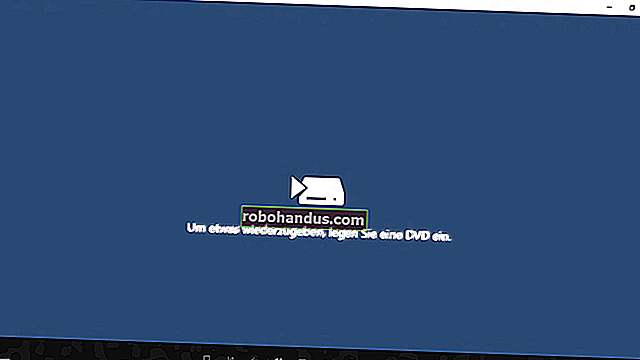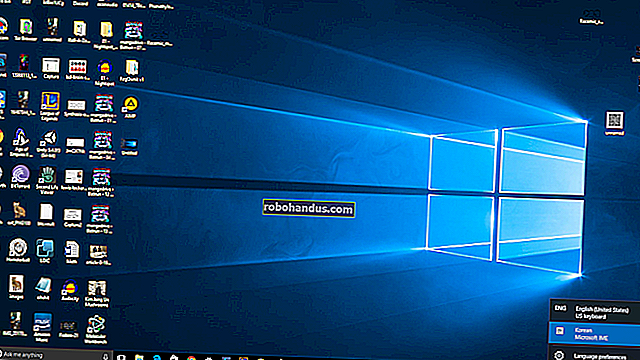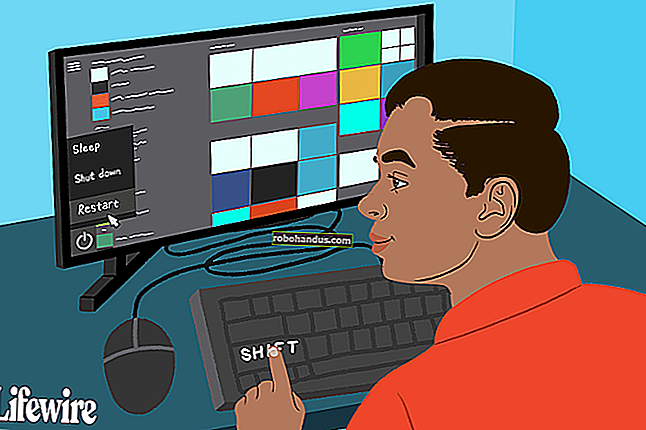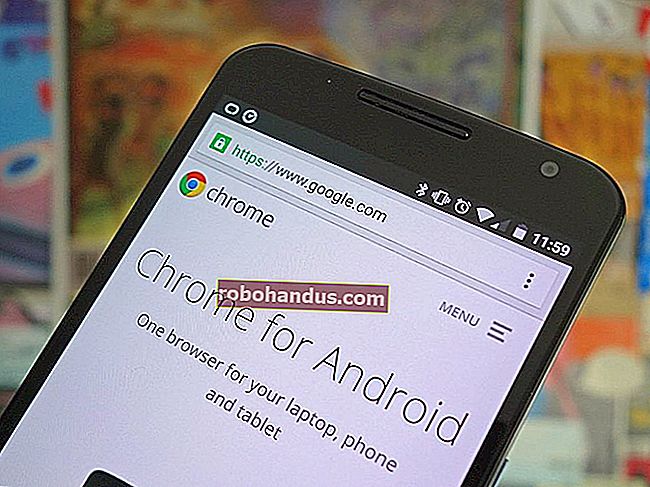Cara Mengaktifkan atau Menonaktifkan Layar Sentuh Komputer Anda di Windows 10

Kita semua akrab dengan tablet layar sentuh, tetapi beberapa laptop juga memiliki layar sentuh. Kami pikir mereka cukup berguna, tetapi jika Anda cenderung menggunakan laptop Anda dengan kombinasi keyboard dan mouse standar, Anda dapat menonaktifkan layar sentuh pada perangkat Windows 10 Anda dengan cukup mudah.
TERKAIT: Laptop Layar Sentuh Bukan Hanya Gimmick. Mereka Sebenarnya Berguna
Mungkin Anda sedang menunjukkan kepada seseorang cara melakukan sesuatu di laptop Anda dan Anda akhirnya menyentuh layar dan melakukan sesuatu yang tidak disengaja. Atau mungkin Anda tidak menggunakan layar sentuh. Akan sangat membantu jika Anda dapat menonaktifkan layar sentuh, bahkan untuk sementara. Tidak ada cara bawaan untuk menonaktifkan layar sentuh, tetapi mudah untuk melakukannya dengan menggunakan Device Manager.
Untuk menonaktifkan layar sentuh di Windows 10, tekan Windows + X pada keyboard Anda untuk mengakses menu Power User, lalu pilih "Device Manager".

Di Device Manager, klik panah kanan di sebelah kiri Perangkat Antarmuka Manusia untuk memperluas daftar.

Klik kanan pada item "layar sentuh yang sesuai dengan HID" dan pilih "Disable" dari daftar popup.

Kotak dialog peringatan ditampilkan memberi tahu Anda bahwa menonaktifkan perangkat ini akan menyebabkannya berhenti berfungsi. Karena itu yang Anda inginkan, klik "Ya".

Ikon kecil yang tampak seperti panah bawah ditambahkan ke ikon untuk item layar sentuh yang sesuai dengan HID, yang menandakan bahwa itu dinonaktifkan. Sekarang, ketika Anda menyentuh layar Anda, tidak ada yang terjadi selain menambahkan lebih banyak noda jari ke layar.

Untuk mengaktifkan kembali layar sentuh, cukup klik kanan pada item "layar sentuh yang sesuai dengan HID" di bawah Perangkat Antarmuka Manusia di Pengelola Perangkat dan pilih "Aktifkan" dari menu popup.

Ada juga Tablet Mode khusus yang menggunakan layar sentuh untuk berinteraksi dengan Windows. Desktop Windows dinonaktifkan saat Mode Tablet diaktifkan dan layar Mulai digunakan secara eksklusif.